1.2.6. Как подключить сеть к ВМ
При необходимости можно подключить новую или уже созданную сеть Elastic Cloud KVM к ВМ (виртуальной машине).
Также можно удалить уже существующее подключение.
ПРЕДУПРЕЖДЕНИЕ: не меняйте настройки сети при включенной ВМ, так как это может привести к ошибке модифицирования машины, и восстановить доступ к ней можно будет только с помощью техподдержки.
|
Для смены подключения.
1. Удалите текущее подключение.
2. Сохраните изменения.
3. Дождитесь применения изменений.
4. Добавьте новое подключение.
5. Сохраните изменения.
Сделать это можно в интерфейсе управления Elastic Cloud KVM.
1. Перейдите в меню управления ВМ.
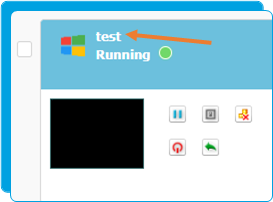
2. В открывшемся интерфейсе нажмите "Изменить параметры ВМ".
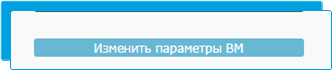
3. Откроется всплывающее окно. Прокрутив его вниз, вы увидите управление сетевыми подключениями.
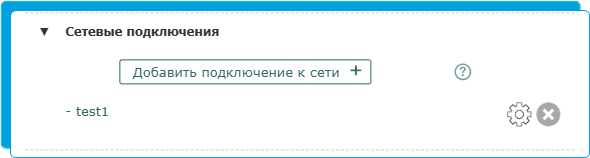
При включенной ВМ можно только.
1. Удалить сетевое подключение.
2. Изменить или отредактировать правила NAT.
|
3.1 При нажатии на "Шестерёнку" откроется окно редактирования текущего подключения.
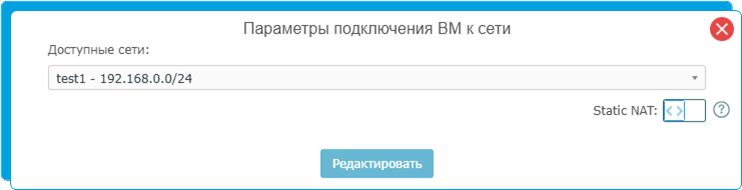
После изменения параметров нажмите "Редактировать" для сохранения.
Посмотреть внешний IP-адрес сети можно в разделе "Виртуальные сети".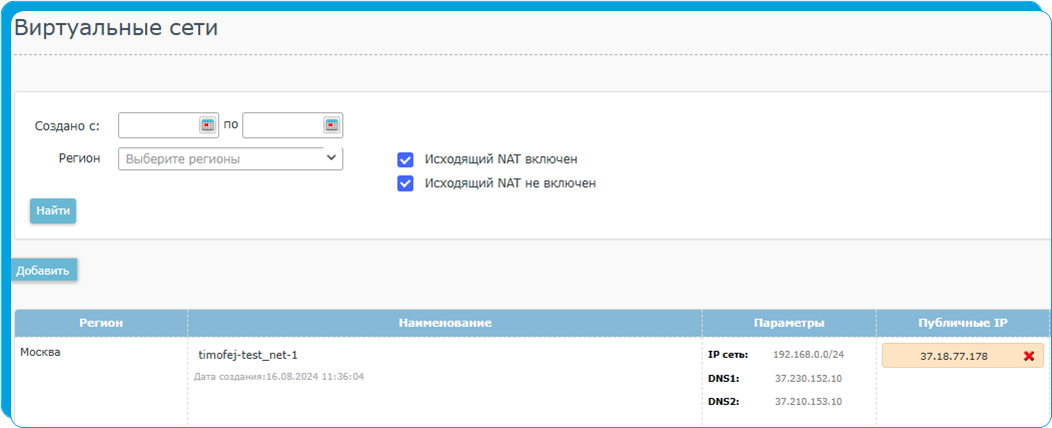
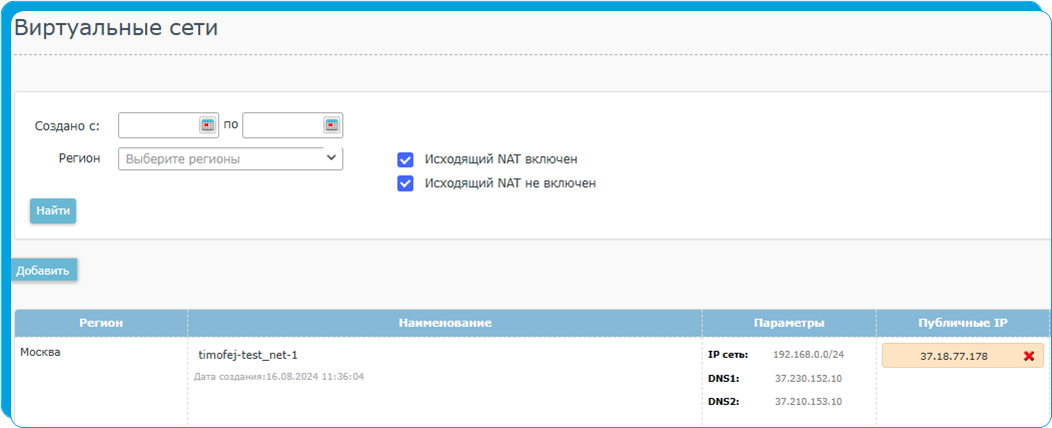
3.2 При нажатии на кнопку "Добавить подключение к сети" откроется соответствующее окно.
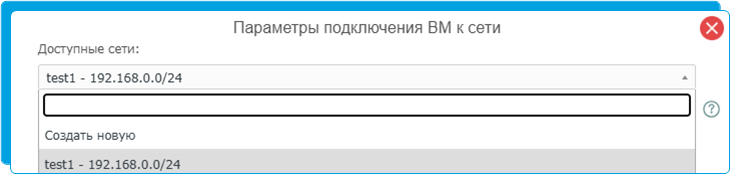
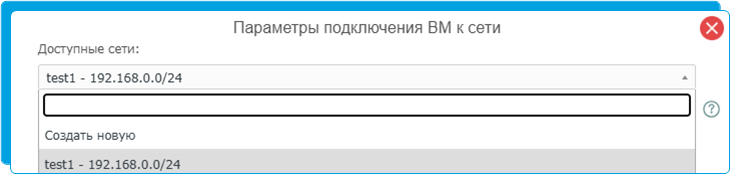
3.2.1 При выборе опции "Создать новую", откроется интерфейс создания сети.
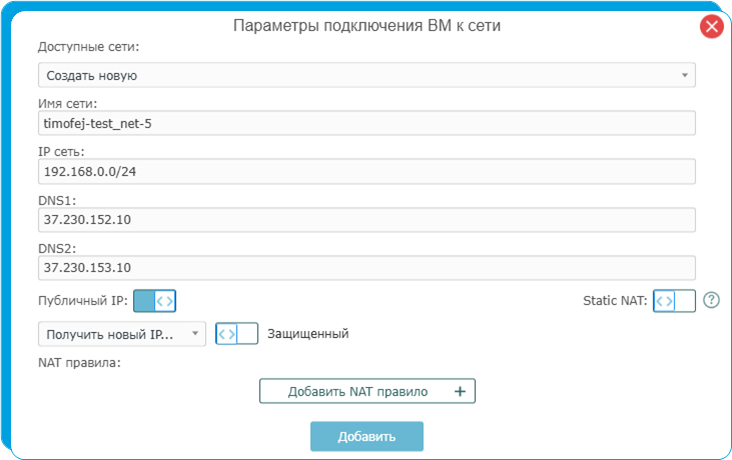
После настройки параметров новой сети нажмите "Добавить", затем "Сохранить изменения".
